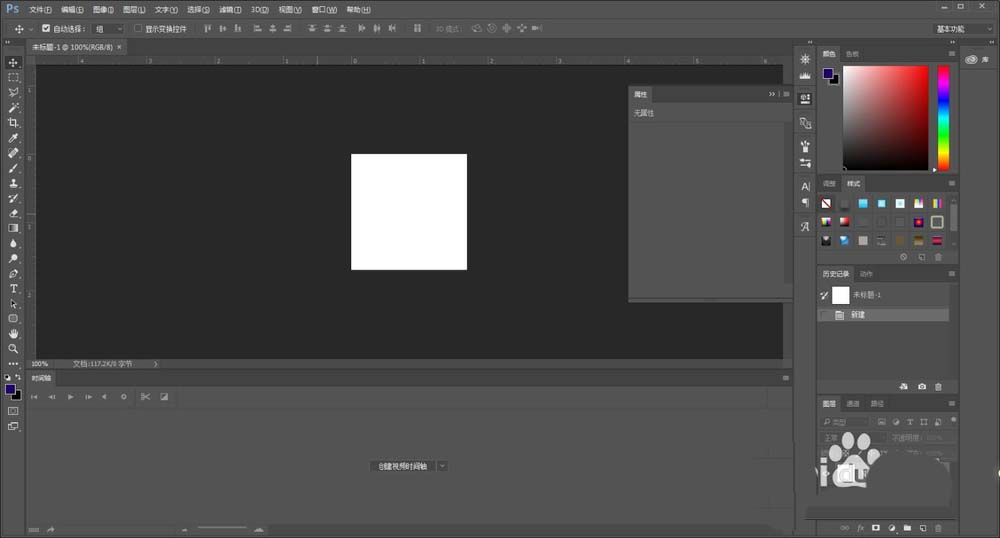ps中想要设计一款笑脸图标,该怎么设计呢?下面我们就来看看ps设计笑脸图标的教程。
Adobe Photoshop CC 2018 v19.0 简体中文正式版 32/64位
- 类型:图像处理
- 大小:1.53GB
- 语言:简体中文
- 时间:2019-10-24
查看详情
1、打开ps,新建一个1280*800像素的空白文档,如图。设置像素为720像素。
2、选择椭圆形选区工具,绘制椭圆形,选择减去选区工具,减去多余的选区,设置前景色为红色,按alt+delete键填充颜色,如图
3、按crl+加号键放大图片十倍,用橡皮擦工具将多余的部分内容进行擦除,如图
4、继续选择椭圆形选区工具,绘制椭圆形,新建图层,填充颜色为红色,按ctrl+D键取消选择,按alt键继续复制图形,调整图形位置即可。
5、按ctrl+R键打开标尺线图,观察图形中有没有不对称的部分,如图
6、选择横排文字工具,输入文字,设置字体的颜色为黑体,选择字体的类型为方正粗圆字体,按ctrl+T键做自由变换,调整字体大小即可。
7、选择窗口,在排列选项中选择平铺选项,可以自由的恢复最小化的窗口,如图
以上就是ps设计一款笑脸图标的教程,希望大家喜欢,请继续关注悠久资源网。
PS怎么绘制矢量的邮件图标?
PS怎么设计圆形的晶格化色块图标?
ps2018怎么设计loading加载图标?